如何解决无法删除空白页的问题?
在日常使用电脑或电子设备编辑文档时,我们时常会遇到一些让人头疼的小问题,其中之一便是那顽固不化的“空白页”。这些空白页就像是不请自来的客人,静静地躺在你的文档里,无论你如何努力,它们就是不肯离开。它们不仅影响了文档的美观性,还可能让你的工作汇报、学术论文或创意写作显得不够专业。别担心,今天我们就来一场“空白页大作战”,教你几招轻松解决这个烦人的问题。

首先,让我们明确一下,空白页的出现可能源于多种原因:多余的换行符、隐藏的格式标记、错误的分页设置……每种情况都需要不同的应对策略。下面,我们就从最常见的几个场景出发,一一击破。

场景一:Word文档中的顽固空白页
Word作为最常用的文字处理软件,其强大的功能背后也隐藏着一些“小秘密”。空白页往往出现在文档末尾,或是某个段落之后,让人不胜其烦。
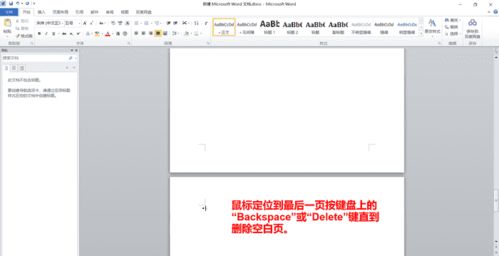
1. 光标定位法

最基础也是最直接的方法,就是将光标移至空白页的开头,然后按键盘上的“Delete”键或“Backspace”键(具体使用哪个键取决于光标所在位置)。但有时候,这个方法似乎并不奏效,因为空白页可能是由于隐藏的分节符或分页符引起的。
2. 显示/隐藏标记法
在Word中,有一个非常实用的功能——显示/隐藏编辑标记。通过这个功能,你可以看到文档中的所有格式标记,包括分页符、分节符等。
步骤:点击Word顶部菜单栏中的“开始”选项卡,找到“段落”区域,点击“显示/隐藏编辑标记”按钮(通常是一个小箭头图标)。这时,文档中的隐藏标记就会显示出来。
操作:找到空白页前的分页符或分节符,选中它并按“Delete”键删除。
3. 调整段落设置
有时候,空白页是由于段落设置不当造成的,比如行距过大或段后间距过大。
步骤:选中空白页前一段的文字,右击选择“段落”,在弹出的对话框中检查“行距”和“段后”的设置。
调整:根据实际情况调整行距或段后间距,直到空白页消失。
场景二:PDF文档中的空白页
PDF文档因其跨平台性和不可篡改性而受到广泛欢迎,但这也意味着处理其中的空白页需要一些额外的工具或技巧。
1. 使用PDF编辑软件
市面上有许多PDF编辑软件,如Adobe Acrobat、Foxit PhantomPDF等,它们都提供了删除页面的功能。
步骤:打开PDF文件,在工具栏中找到“页面管理”或类似选项。
操作:选择需要删除的空白页,点击“删除”或“移除页面”按钮。
2. 在线PDF工具
如果你不想安装额外的软件,还可以尝试使用在线的PDF处理工具。这些工具通常提供免费的删除页面服务,只需上传你的PDF文件,选择要删除的页面,然后下载处理后的文件即可。
注意:在使用在线工具时,请确保你的文档不包含敏感信息,因为上传过程可能会涉及数据安全问题。
场景三:Excel表格中的空白页
在Excel中,空白页通常指的是打印预览时出现的多余页面。这可能是由于工作表中的某些设置导致的。
1. 调整页面布局
步骤:进入“页面布局”选项卡,检查页边距、纸张大小和方向等设置。
优化:尝试缩小页边距或调整纸张大小,以减少打印页数。
2. 隐藏不必要的行或列
如果工作表中包含大量空白行或列,它们可能会在打印时占用额外的页面。
步骤:选中不需要的行或列,右击选择“隐藏”。
验证:切换到“打印预览”模式,确保空白页已消失。
3. 清理打印区域
有时候,即使你删除了所有可见的内容,Excel仍然会按照旧的打印区域设置来打印。
步骤:在“页面布局”选项卡下,点击“打印区域”下拉菜单,选择“取消打印区域”。
重新设置:根据需要重新设定打印区域。
场景四:其他文档类型
对于其他类型的文档,如TXT文本文件、Markdown文件等,空白页的处理方法可能略有不同。但大多数情况下,你可以通过文本编辑器(如Notepad、Sublime Text等)来查找并删除多余的空行或段落。
步骤:打开文档,使用快捷键(如Ctrl+F)打开查找功能。
操作:输入“^p^p”(表示连续两个换行符,即空行),然后选择“全部替换”为单个换行符“^p”。
终极武器:重启与保存
在尝试上述所有方法后,如果空白页仍然顽固地存在,不妨试试这个“终极武器”——重启你的编辑器或文档处理程序,并重新打开文档。有时候,简单的重启就能解决一些看似复杂的问题。另外,记得在修改文档后保存你的工作,以免意外丢失。
结语
空白页虽小,但处理起来却可能让人头大。不过,只要掌握了正确的方法,它们就不再是难题。无论是Word、PDF、Excel还是其他类型的文档,都能通过上述技巧找到解决方案。希望这篇文章能帮助你轻松摆脱空白页的困扰,让你的文档更加整洁、专业。记住,下次遇到类似问题时,不妨先冷静下来,仔细分析原因,再对症下药。毕竟,解决问题的过程也是学习和成长的过程。
- 上一篇: 如何有效防治白蚁?
- 下一篇: 如何购买儿童火车票?
新锐游戏抢先玩
游戏攻略帮助你
更多+-
04/27
-
04/27
-
04/27
-
04/27
-
04/27









